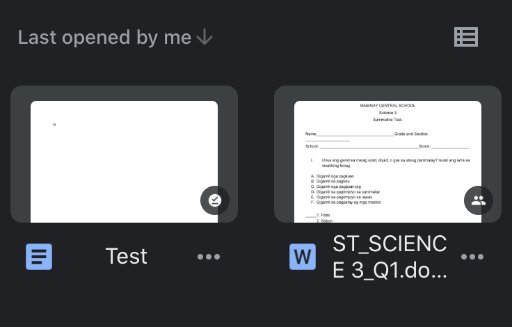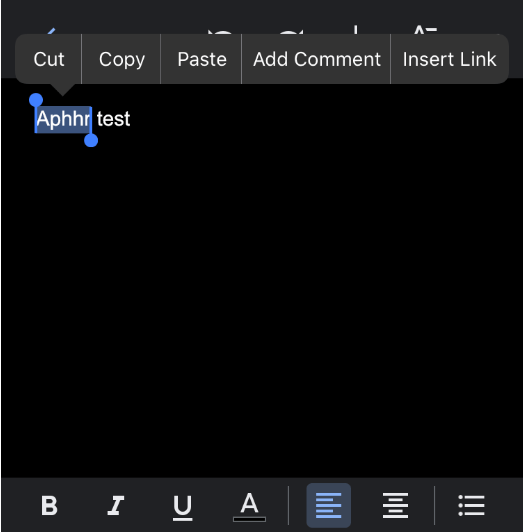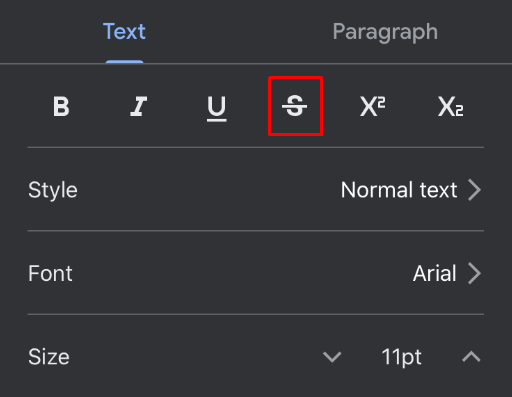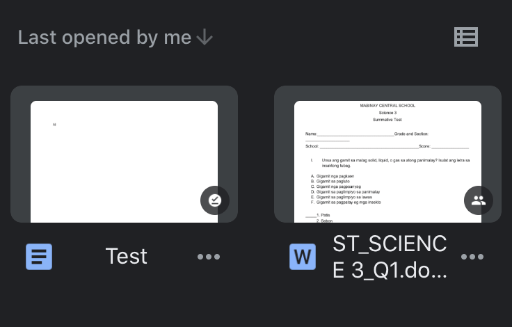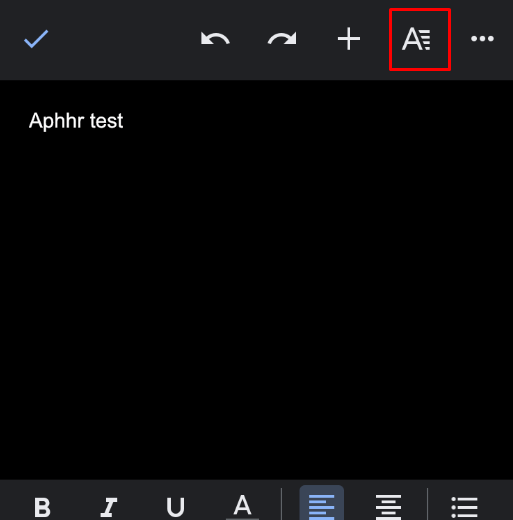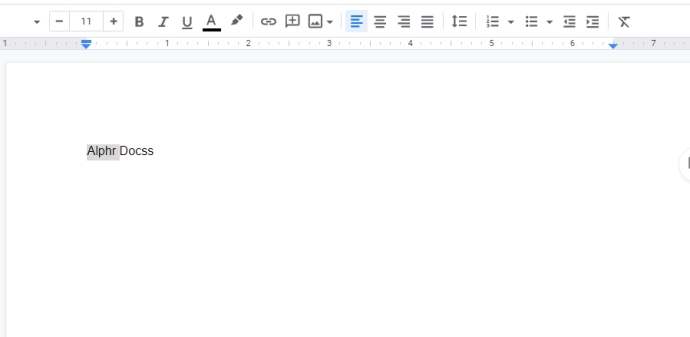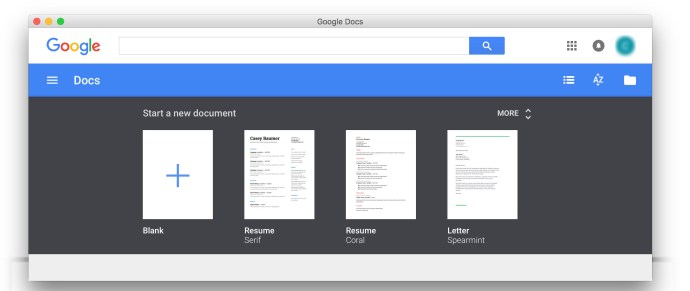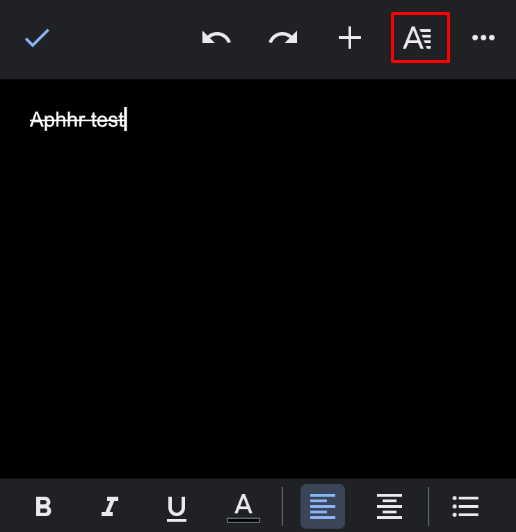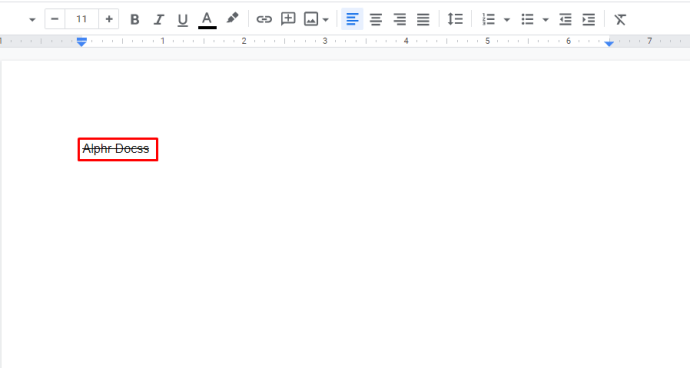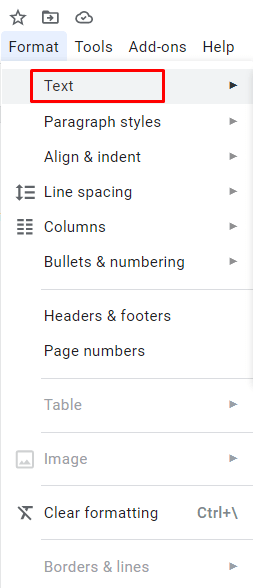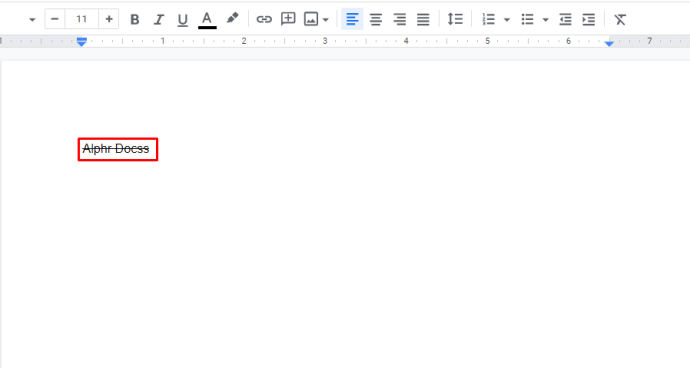আপনি একজন পেশাদার সম্পাদক বা একজন শিক্ষক হোন না কেন, স্ট্রাইকথ্রু আপনার জন্য একটি অপরিহার্য বিকল্প। এটি আপনাকে একটি ভুল সংশোধন করার অনুমতি দেয় কিন্তু তাত্ত্বিক ছেড়ে দেয় যাতে অন্যরা তাদের তুলনা করতে পারে। অবশ্যই, অনেক লোক তাদের নিজস্ব নথি, এজেন্ডা, করণীয় তালিকা এবং সবকিছুর মাধ্যমে স্ট্রাইক করে। এটি আপনাকে আপনি কী করেছেন এবং আপনাকে কী করতে হবে তার ট্র্যাক রাখতে দেয়।
যত বেশি মানুষ Google ডক্স ব্যবহার করছে, বিকল্পগুলি আরও উন্নত হচ্ছে। এই নিবন্ধে, আমরা আপনাকে দেখাব কিভাবে GoogleDocs-এ স্ট্রাইকথ্রু করতে হয়, উভয় অ্যাপের ডেস্কটপে।
গুগল ডক্স অ্যাপে কীভাবে স্ট্রাইকথ্রু করবেন
Google ডক্স অ্যাপে স্ট্রাইকথ্রু বিকল্পটি আপনি iOS বা Android ডিভাইস ব্যবহার করছেন কিনা তার উপর নির্ভর করে না। আসল পার্থক্যটি ডিভাইসের প্রকারের মধ্যে। ট্যাবলেট এবং আইপ্যাডের জন্য Google ডক্স অ্যাপ ফোনের সংস্করণ থেকে অনেক আলাদা।
যদিও ট্যাবলেট সংস্করণটি খুব সহজবোধ্য এবং ডেস্কটপ সংস্করণের তুলনায় আরও বেশি স্বজ্ঞাত, আপনি স্মার্টফোন সংস্করণের জন্য একই কথা বলতে পারবেন না৷ কারণটি সুস্পষ্ট - ছোট পর্দায়, সমস্ত কমান্ডের জন্য পর্যাপ্ত স্থান নেই৷ যাইহোক, Google ডক্স অন্যান্য অনেক লেখার সরঞ্জামের তুলনায় ফোনের জন্য অনেক ভাল অপ্টিমাইজ করা হয়েছে।
আপনি যদি আপনার ট্যাবলেটে Google ডক্স অ্যাপ ব্যবহার করেন, তাহলে আপনাকে যা করতে হবে তা এখানে:
- অ্যাপটি খুলুন।

- আপনি যে নথিটি সম্পাদনা করতে চান সেটি খুলুন।
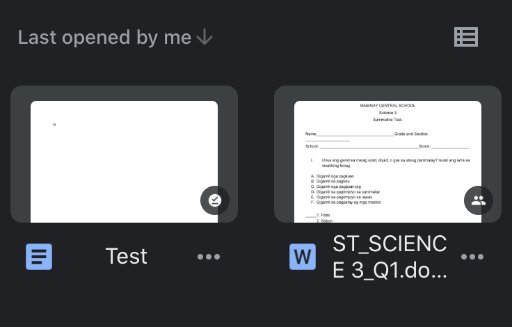
- আপনি স্ট্রাইকথ্রু করতে চান পাঠ্য নির্বাচন করুন.
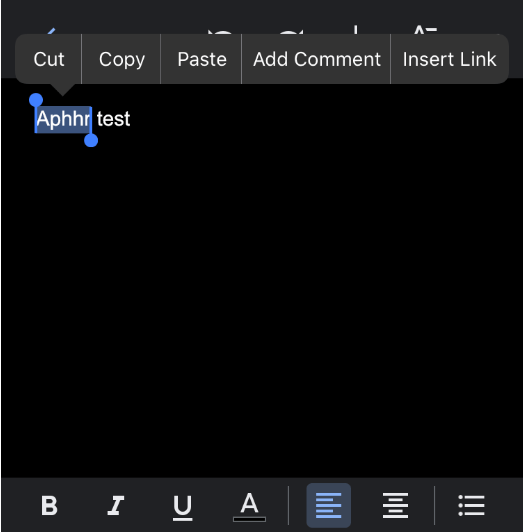
- উপরের মেনুতে S অক্ষরে ক্লিক করুন।
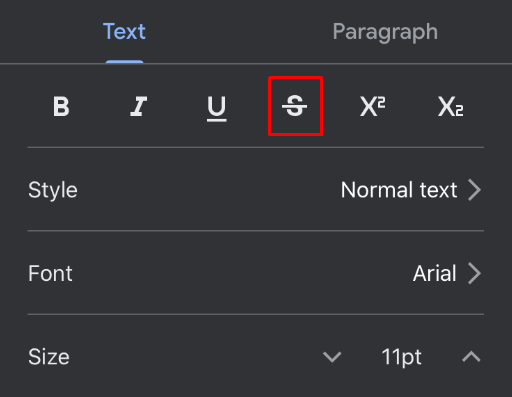
এটাই! অ্যাপটি এতটাই স্বজ্ঞাত যে আপনি শুধুমাত্র একটি ক্লিকেই টেক্সট স্ট্রাইকথ্রু করতে পারবেন। আপনি যদি S অক্ষরটি দেখতে না পান তবে উপরের মেনুর বাম কোণে একবার দেখুন। বোল্ডিং এবং আন্ডারলাইনিংয়ের মতো সাধারণ বিন্যাসের জন্য আইকনগুলির পাশে এটি থাকা উচিত৷
আপনার ফোনে অ্যাপটি থাকলে, নিম্নলিখিত নির্দেশিকাটি আপনার জন্য। অ্যাপটি সব ফোনে প্রায় একই রকম দেখায়। যে কোন টেক্সট কিভাবে স্ট্রাইকথ্রু করতে হয় তা এখানে:
- অ্যাপটি খুলুন।

- আপনি যে নথিটি সম্পাদনা করতে চান সেটি খুলুন।
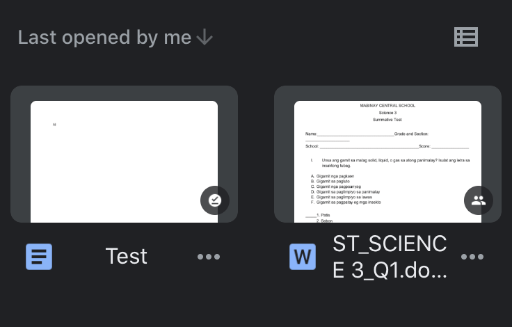
- আপনি স্ট্রাইকথ্রু করতে চান পাঠ্য নির্বাচন করুন.

- ডান কোণায় ফরম্যাট আইকনে ট্যাপ করুন (যা অক্ষর A এর মত দেখাচ্ছে)।
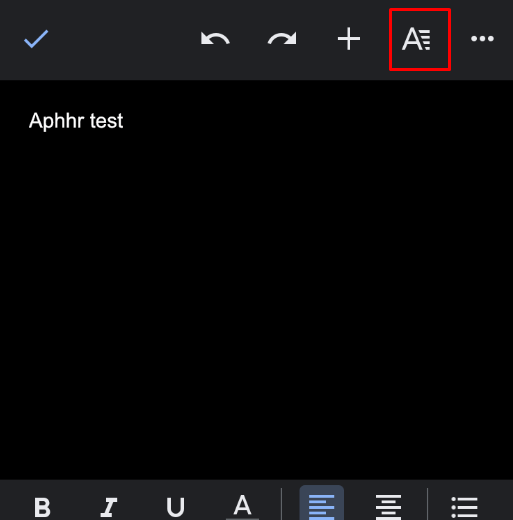
- আপনার এখন স্ট্রাইকথ্রু আইকনটি দেখতে হবে (যা অক্ষর S এর মত দেখাচ্ছে)।

- এটিতে আলতো চাপুন।

পিসি ব্রাউজারে গুগল ডক্সে কীভাবে স্ট্রাইকথ্রু করবেন
কিছু অন্যান্য সরঞ্জামের বিপরীতে, Google ডক্স ব্রাউজারে দুর্দান্ত। এর মানে হল যে আপনি যেখানেই থাকুন না কেন আপনার নথিগুলি অ্যাক্সেস করতে পারেন, এমনকি অন্য কারও ডিভাইসেও। তাছাড়া, আপনি সমস্ত বিন্যাস বৈশিষ্ট্যগুলিও ব্যবহার করতে পারেন।
আপনি যখন একটি পিসি ব্রাউজারে Google ডক্স খুলবেন, তখন শুধুমাত্র আপনার প্রয়োজন হবে ফর্ম্যাট মেনু, যা সাধারণত স্ক্রিনের উপরের অংশে থাকে। আপনি যদি এটি দেখতে না পান, হয়ত আপনার মেনু লুকানো আছে বা আপনাকে Esc বোতাম টিপতে হবে।
একটি পিসি ব্রাউজারে কীভাবে স্ট্রাইকথ্রু করা যায় তা এখানে:
- Google ডক্স খুলুন।

- আপনি যে নথিটি সম্পাদনা করতে চান সেটি খুলুন।

- আপনি স্ট্রাইকথ্রু করতে চান যে অংশ নির্বাচন করুন.
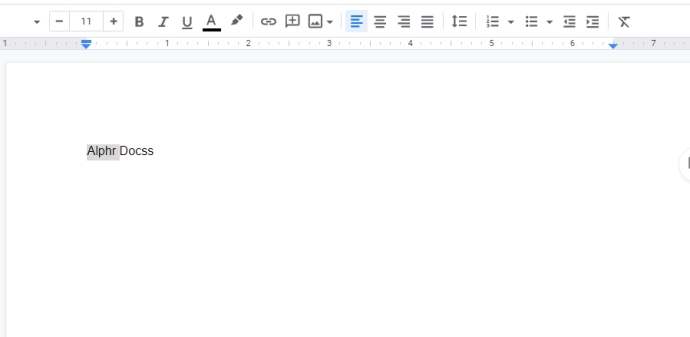
- ফরম্যাট মেনুতে ক্লিক করুন।

- স্ট্রাইকথ্রু নির্বাচন করুন।

এমনকি যদি আপনি শর্টকাট ব্যবহার করতে পছন্দ করেন, তবে আপনি সম্মত হতে পারেন, ঐতিহ্যগত উপায়ে কীভাবে কাজ করতে হয় তা জেনে রাখা সবসময়ই ভালো।
একটি কীবোর্ড শর্টকাট দিয়ে কীভাবে Google ডক্সে স্ট্রাইকথ্রু করবেন
আপনি যদি প্রায়শই এই বৈশিষ্ট্যটি ব্যবহার করেন, তাহলে এটি একটি কীবোর্ড শর্টকাট দিয়ে করা শিখতে উপযোগী হতে পারে। যেহেতু ম্যাকবুকের উইন্ডোজ এবং লিনাক্সের চেয়ে আলাদা কীবোর্ড রয়েছে, সেগুলি আলাদাভাবে মোকাবেলা করা হবে।
উইন্ডোজ বা লিনাক্সে, আপনাকে যা করতে হবে তা এখানে:
- Google ডক্স খুলুন।

- আপনি যে নথিটি সম্পাদনা করতে চান সেটি খুলুন।

- আপনি স্ট্রাইকথ্রু করতে চান এমন শব্দ বা বাক্যাংশ নির্বাচন করুন।

- নিম্নলিখিত কী টিপুন: Alt + Shift +5

নির্বাচিত পাঠ্যটিতে এখন এটির মধ্য দিয়ে চলমান একটি লাইন থাকা উচিত।
আপনার যদি ম্যাক থাকে তবে শর্টকাটটি একটু ভিন্ন হবে:
- Google ডক্স খুলুন।

- আপনি যে নথিটি সম্পাদনা করতে চান সেটি খুলুন।
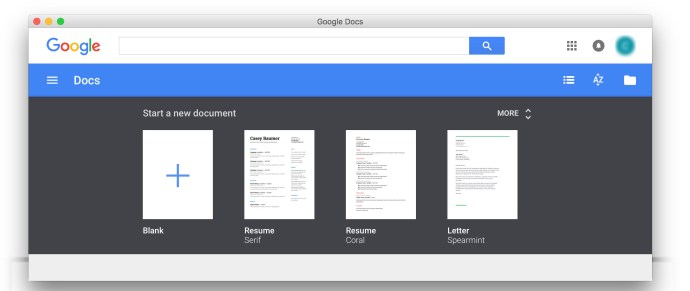
- আপনি স্ট্রাইকথ্রু করতে চান যেখানে নির্বাচন করুন.

- নিম্নলিখিত কী টিপুন: Command + Shift + X

এটাই! নির্বাচিত পাঠ্যটিতে এখন এটির মাধ্যমে একটি লাইন থাকা উচিত।
গুগল ডক্স অ্যাপে স্ট্রাইকথ্রু কীভাবে সরানো যায়
আপনি যখন তাড়াহুড়ো করেন, তখন আপনি যা চেয়েছিলেন তার চেয়ে বেশি স্ট্রাইকথ্রু করা সহজ। চিন্তা করবেন না, কারণ প্রতিটি ডিভাইসে এটি সরানোর একটি সহজ উপায় রয়েছে।
আপনি যদি আপনার ট্যাবলেট বা আইপ্যাডে Google ডক্স অ্যাপ ব্যবহার করেন, তাহলে আপনাকে যা করতে হবে তা এখানে:
- আপনি যে পাঠ্য থেকে স্ট্রাইকথ্রু সরাতে চান তা নির্বাচন করুন।

- উপরের মেনুতে S অক্ষরে ক্লিক করুন।

খুবই সোজা! হ্যাঁ, বোল্ড এবং তির্যক মত, বৈশিষ্ট্যটি চালু এবং বন্ধ টগল করে।
আপনি যদি আপনার ফোন, আইফোন বা অ্যান্ড্রয়েডে Google ডক্স অ্যাপ ব্যবহার করেন, তাহলে আপনাকে যা করতে হবে তা এখানে:
- আপনি যেখানে স্ট্রাইকথ্রু সরাতে চান তা নির্বাচন করুন।

- ডান কোণায় ফরম্যাট আইকনে ট্যাপ করুন (যা অক্ষর A এর মত দেখাচ্ছে)।
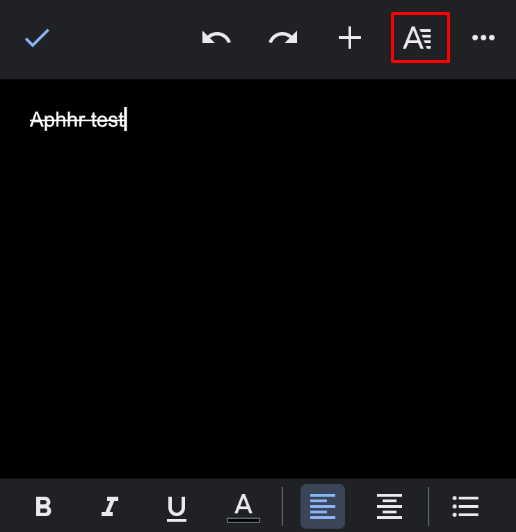
- আপনার এখন স্ট্রাইকথ্রু আইকনটি দেখতে হবে (যা অক্ষর S এর মত দেখাচ্ছে)।

- এটিতে আলতো চাপুন।

এটাই! স্ট্রাইকথ্রু যোগ করার জন্য একই আইকন এখন আপনার জন্য এটি সরিয়ে দেবে।
এটি জেনে রাখা ভাল যে আপনি ফর্ম্যাট আইকনের অধীনে প্রায় সমস্ত ফর্ম্যাটিং সরঞ্জামগুলি খুঁজে পেতে পারেন৷ আপনি হরফ এবং অক্ষরগুলির আকার পরিবর্তন করতে পারেন, পাঠ্যটিকে বোল্ড বা আন্ডারলাইন করতে পারেন, ইত্যাদি৷ হ্যাঁ, এই বৈশিষ্ট্যগুলি প্রথমে লুকানো বলে মনে হতে পারে, কিন্তু একবার আপনি সেগুলি কোথায় পাবেন তা শিখলে, আপনি একজন পেশাদারের মতো আপনার নথিগুলি সম্পাদনা করতে সক্ষম হবেন৷ ,এমনকি আপনার কম্পিউটার ব্যবহার না করেও।
পিসি ব্রাউজারের মাধ্যমে গুগল ডক্সে স্ট্রাইকথ্রু কীভাবে সরানো যায়
আপনি যদি পিসি ব্রাউজারে Google ডক্স ব্যবহার করেন, তাহলে স্ট্রাইকথ্রু অপসারণের জন্য আপনার কাছে দুটি বিকল্প রয়েছে। আপনি হয় মেনু বা একটি কীবোর্ড শর্টকাট দিয়ে এটি করতে পারেন৷ আসুন মেনুটি ব্যবহার করে প্রথাগত উপায়ে শুরু করি:
- আপনি স্ট্রাইকথ্রু সরাতে চান এমন পাঠ্য নির্বাচন করুন।
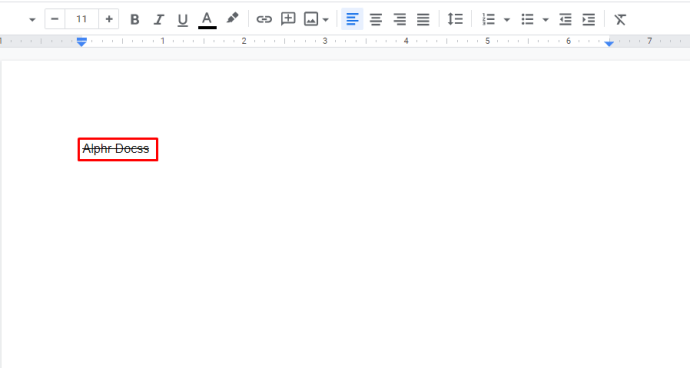
- ফরম্যাট মেনু খুলুন।

- Text এ ক্লিক করুন।
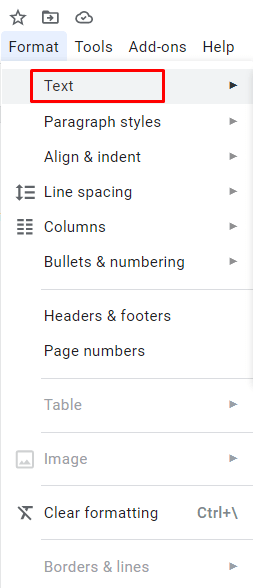
- স্ট্রাইকথ্রুতে ক্লিক করুন।

আবার, একই স্ট্রাইকথ্রু বিকল্প চালু এবং বন্ধ কাজ করে। এটি স্বয়ংক্রিয়ভাবে নির্বাচিত অংশ থেকে স্ট্রাইকথ্রু মুছে ফেলবে।
এটি করার একটি দ্রুত উপায় আছে। অবশ্যই, আমরা কীবোর্ড শর্টকাট সম্পর্কে কথা বলছি এবং সেগুলি অপারেটিং সিস্টেমের উপর নির্ভর করে কিছুটা আলাদা।
উইন্ডোজ এবং লিনাক্সের জন্য শর্টকাট:
- আপনি স্ট্রাইকথ্রু সরাতে চান এমন পাঠ্য নির্বাচন করুন।
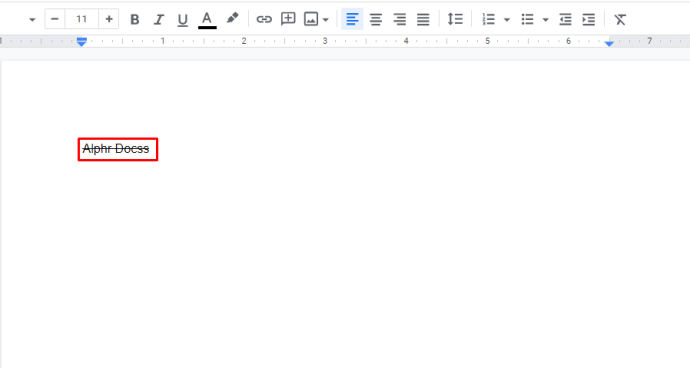
- নিম্নলিখিত কী টিপুন: Alt + Shift + 5

ম্যাকের জন্য শর্টকাট:
- স্ট্রাইকথ্রু অপসারণের জন্য পাঠ্য নির্বাচন করুন।

- Command + Shift + X টিপুন

আপনার কাছে থাকা বিকল্পগুলি অন্বেষণ করুন৷
Google ডক্স আপনার পাঠ্য সম্পাদনা এবং কাস্টমাইজ করার জন্য অনেক বৈশিষ্ট্য অফার করে এবং স্ট্রাইকথ্রু তাদের মধ্যে একটি মাত্র। সেরা জিনিস হল যে তারা সমস্ত ডিভাইসে উপলব্ধ। আপনি যদি আপনার ফোন, ট্যাবলেট বা ওয়েব ব্রাউজারে Google ডক্স ব্যবহার করেন তা কোন ব্যাপার না।
আপনি Google ডক্স সম্পর্কে জানতে চান এমন অন্য কিছু আছে কি? নীচের মন্তব্য বিভাগে আমাদের জানান এবং আমরা কেবল অন্য একটি বা দুটি নিবন্ধে অনুসরণ করতে পারি।